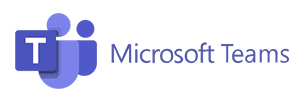在当今数字化时代,团队协作已经成为工作中不可或缺的一部分。而微软Teams作为一款功能强大的团队协作工具,为用户提供了便捷的文件上传和共享功能,使团队成员之间的合作变得更加高效和便捷。那么,接下来就让我们一起来了解如何在Teams里上传和共享文件吧!
如何在Teams里上传文件
在Teams中上传文件非常简单。打开你的Teams应用,选择要上传文件的团队或频道。然后,点击“文件”选项卡,再点击“上传”按钮。接着,选择你要上传的文件,点击“打开”即可开始上传。上传完成后,文件将会显示在该频道的文件列表中。
如何在Teams里共享文件
共享文件同样也非常方便。在Teams中,你可以选择要共享的文件,点击文件名称旁边的“更多选项”按钮,选择“获取链接”或“共享给团队”等选项。通过获取链接,你可以生成一个链接,将其发送给需要共享文件的团队成员。而通过“共享给团队”选项,你可以直接将文件共享给整个团队或特定成员。
如何管理共享文件权限
在Teams中,你可以灵活地管理共享文件的权限。你可以设置文件的访问权限,包括只读、编辑或完全控制权限。你还可以随时撤销对文件的共享权限,确保文件只被授权人员访问。
如何在Teams中查找共享文件
如果你需要查找团队成员共享的文件,可以使用Teams的搜索功能。在Teams的搜索栏中输入文件名称或关键词,即可快速找到你需要的文件。你还可以在频道的文件列表中查找共享文件,方便快捷地访问所需文件。
如何在Teams中版本控制共享文件
在Teams中,你可以轻松地进行版本控制。当团队成员对共享文件进行编辑时,Teams会自动保存文件的不同版本。你可以随时查看文件的历史版本,并恢复到之前的任意版本。这样可以确保团队成员始终在最新的文件版本上进行合作。
如何在Teams中评论共享文件
在Teams中,你可以对共享文件进行评论。通过评论功能,团队成员可以就文件内容进行讨论、提出建议或反馈意见。这样可以促进团队之间的沟通和合作,确保文件的质量和准确性。
如何在Teams中设置文件提醒
如果你需要及时了解共享文件的更新情况,可以在Teams中设置文件提醒。通过设置文件提醒,你可以在文件被编辑、评论或分享时收到通知。这样可以确保你不会错过任何重要的文件更新或消息。
如何在Teams中创建文件夹
为了更好地管理共享文件,你可以在Teams中创建文件夹。在文件列表中,点击“新建”按钮,选择“文件夹”,输入文件夹名称即可创建文件夹。你可以将相关文件整理到同一个文件夹中,便于团队成员查找和访问。
通过以上方法,你可以轻松地在Teams中上传和共享文件,提高团队的协作效率和工作效率。Teams的强大功能和便捷操作,将为你的团队合作带来更多便利和效益。让我们一起利用Teams,打造一个高效、协作的团队吧!